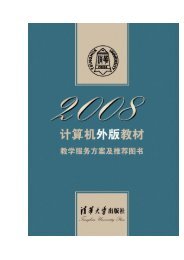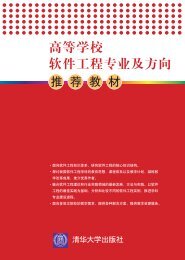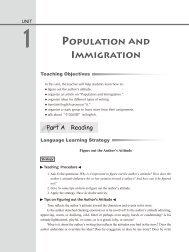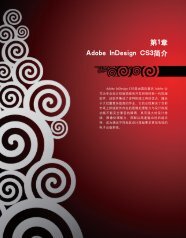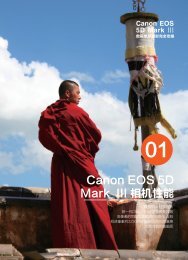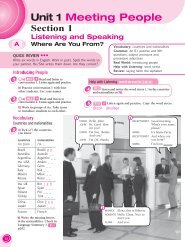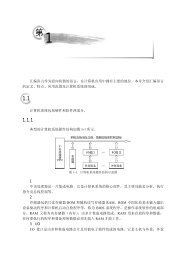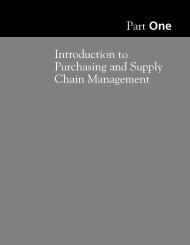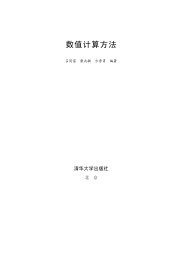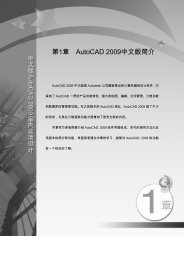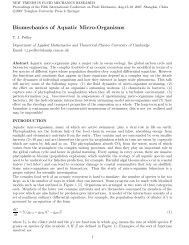第3ç«
第3ç«
第3ç«
Create successful ePaper yourself
Turn your PDF publications into a flip-book with our unique Google optimized e-Paper software.
中 文 版 Photoshop CS5 数 码 照 片 处 理 高 手 成 长 之 路<br />
“ 文 档 ”: 用 于 选 择 要 载 入 选 区 的 文 件 。<br />
“ 通 道 ”: 用 于 选 择 要 载 入 选 区 所 在 的 通 道 。<br />
“ 反 相 ”: 选 中 该 复 选 框 , 可 以 载 入 反 选 后 的 选 区 。<br />
“ 操 作 ”: 如 果 图 像 窗 口 中 已 存 在 选 取 范 围 , 则 该<br />
选 项 组 中 的 所 有 选 项 都 呈 可 用 状 态 。<br />
“ 新 建 选 区 ”: 选 中 该 选 项 , 可 以 用 新 载 入 的 选 区<br />
代 替 原 有 的 选 区 。<br />
“ 添 加 到 选 区 ”: 选 中 该 选 项 , 可 以 将 载 入 的 选 区<br />
与 原 选 区 相 加 。<br />
“ 从 选 区 中 减 去 ”: 选 中 该 选 项 , 将 载 入 的 选 区 与<br />
原 选 区 相 减 。<br />
“ 与 选 区 交 叉 ”: 选 中 该 选 项 , 得 到 载 入 的 选 区 与<br />
原 选 区 的 交 集 部 分 。<br />
图 3-9-3 设 置 “ 载 入 选 区 ” 参 数<br />
02 单 击 “ 确 定 ” 按 钮 。 确 定 选 区 载 入 , 效 果 如 图<br />
3-9-4 所 示 。<br />
<br />
<br />
01 按 Ctrl+O 快 捷 键 , 打 开 素 材 : 野 花 2.tif 文 件 , 执 行<br />
“ 选 择 ”|“ 载 入 选 区 ” 命 令 , 打 开 对 话 框 , 设 置<br />
“ 通 道 ” 为 “ 花 朵 外 轮 廓 ”, 如 图 3-9-3 所 示 。<br />
图 3-9-4 最 终 效 果<br />
3.10 实 例 应 用 : 幸 福 的 花 海 新 娘<br />
案 例 分 析<br />
本 实 例 讲 解 制 作 “ 幸 福 的 花 海 新 娘 ” 的 应<br />
用 方 法 ; 在 制 作 过 程 中 , 主 要 运 用 了 “ 渐 变<br />
工 具 ” 绘 制 天 空 渐 变 色 ; 其 次 运 用 “ 通 道 ” 面<br />
板 、“ 移 动 工 具 ” 和 “ 混 合 模 式 ” 等 扣 取 并 合<br />
成 云 朵 图 像 ; 最 后 运 用 “ 色 彩 范 围 ” 和 “ 色 相 /<br />
饱 和 度 ” 等 制 作 局 部 选 区 范 围 并 调 整 其 颜 色 。<br />
<br />
01 执 行 “ 文 件 ”|“ 打 开 ” 命 令 , 打 开 素 材 图 片 : 外<br />
景 1.tif, 如 图 3-10-1 所 示 。<br />
02 单 击 “ 图 层 ” 面 板 下 方 的 “ 创 建 新 图 层 ” 按 钮 ,<br />
新 建 “ 图 层 1”。 设 置 前 景 色 为 蓝 色 (R:0,G:<br />
187,B:255), 选 择 “ 渐 变 工 具 ”<br />
, 单 击 属<br />
性 栏 上 的 “ 编 辑 渐 变 ” 按 钮 , 打 开 “ 渐 变<br />
编 辑 器 ” 对 话 框 , 选 择 “ 预 设 ” 中 的 “ 前 景 色 —<br />
透 明 ” 渐 变 , 如 图 3-10-2 所 示 。<br />
图 3-10-1 打 开 素 材<br />
62